Instalacja programu MIM 2016: usługa i portal programu MIM
Uwaga
W tym przewodniku zastosowano przykładowe nazwy i wartości dotyczące firmy o nazwie Contoso. Należy je zastąpić własnymi danymi. Na przykład:
- Nazwa kontrolera domeny — nazwa_serwera_mim
- Nazwa domeny — contoso
- Hasło — Has@lo1
- Nazwa konta usługi — usługa_programu_MIM
Zanim rozpoczniesz
- Ten przewodnik jest przeznaczony do instalowania wersji licencji zbiorczej programu MIM. Jeśli twoja organizacja ma Microsoft Entra identyfikator P1 lub P2 lub używa identyfikatora Microsoft Entra, należy zamiast tego postępować zgodnie z przewodnikiem dotyczącym usługi MIM w organizacjach licencjonowanych na Microsoft Entra identyfikator P1 lub P2.
Konfigurowanie usługi i portalu programu MIM pod kątem instalacji
Uruchom instalatora usługi i portalu programu MIM z rozpakowanego podfolderu Service and Portal (Usługa i portal).
Na ekranie powitalnym kliknij przycisk Dalej.
Przeczytaj Umowę Licencyjną Użytkownika Oprogramowania i kliknij przycisk Dalej, jeśli akceptujesz postanowienia licencyjne.
Na ekranie Program poprawy jakości obsługi klienta programu MIM kliknij przycisk Dalej.
Podczas wybierania funkcji składników dla tego wdrożenia koniecznie uwzględnij usługę programu MIM (z wyjątkiem raportowania programu MIM) i funkcje portalu programu MIM. Możesz również wybrać portal resetowania haseł programu MIM i usługę powiadamiania o zmianie hasła programu MIM.
Na stronie Skonfiguruj połączenie bazy danych programu MIM wybierz pozycję Utwórz nową bazę danych.
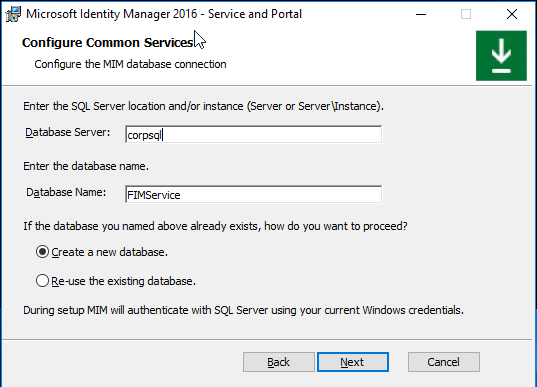
W obszarze Konfigurowanie połączenia z serwerem poczty wprowadź nazwę serwera exchange jako Serwer poczty lub możesz użyć skrzynki pocztowej usługi O365. Jeśli nie masz skonfigurowanego serwera poczty, użyj ciągu localhost jako nazwy serwera poczty i usuń zaznaczenie dwóch najwyższych pól wyboru. Kliknij przycisk Dalej.
Uwaga
Program MIM 2016 z dodatkiem SP2 lub nowszym: jeśli używasz kont usług zarządzanych przez grupę, zaznacz pole wyboru Użyj innego użytkownika dla programu Exchange , nawet jeśli nie planujesz używania programu Exchange.
Uwaga
Po wybraniu opcji Użyj Exchange Online, aby umożliwić usłudze MIM przetwarzanie odpowiedzi zatwierdzenia z dodatku programu OUTLOOK programu MIM, należy ustawić klucz rejestru HKLM\SYSTEM\CurrentControlSet\Services\FIMService wartości PollExchangeEnabled na 1 po instalacji.
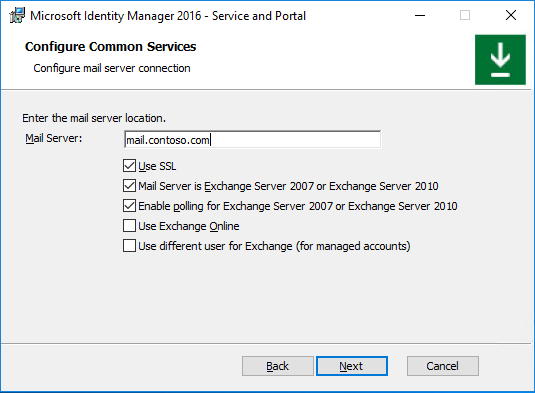
Określ, że chcesz generować nowy certyfikat z podpisem własnym, lub wybierz odpowiedni certyfikat.
Określ nazwę konta usługi, które ma być używane (np. usługa_MIM), hasło konta usługi (np. Has@lo1), domenę konta usługi (np. contoso) i konto e-mail usługi (np. contoso).
Uwaga
PROGRAM MIM 2016 z dodatkiem SP2 lub nowszym: jeśli używasz kont usług zarządzanych przez grupę, musisz upewnić się, że $ znak znajduje się na końcu nazwy konta usługi, np. MIMService$, i pozostaw puste pole Hasło konta usługi.
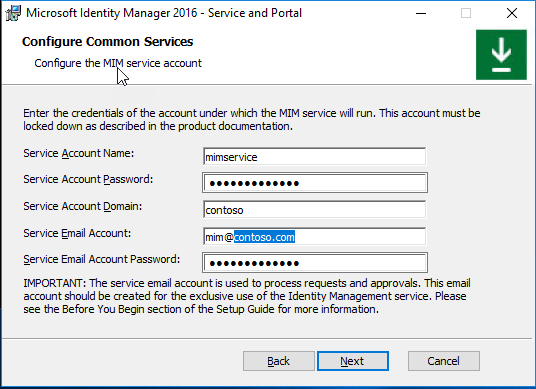
Należy pamiętać, że może zostać wyświetlone ostrzeżenie informujące o tym, że konto usługi nie jest zabezpieczone w bieżącej konfiguracji.
Zaakceptuj wartości domyślne lokalizacji serwera synchronizacji i określ konto agenta zarządzania programu MIM jako contoso\MIMMA.
Uwaga
Program MIM 2016 z dodatkiem SP2 lub nowszym: jeśli planujesz użyć konta usługi zarządzanej przez grupę usług synchronizacji programu MIM w ramach synchronizacji programu MIM i włącz funkcję "Użyj konta synchronizacji programu MIM", wprowadź nazwę usługi synchronizacji programu MIM jako konto programu MIM MA, np. contoso\MIMSync$.
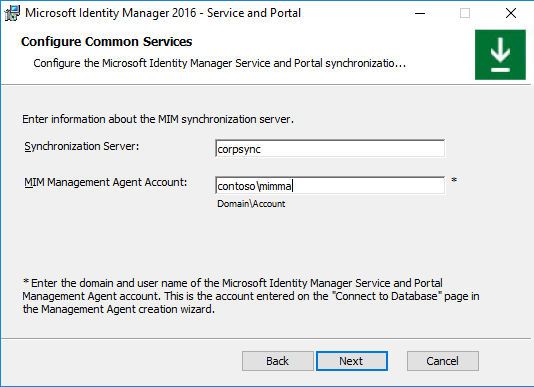
Podaj wartość CORPIDM (nazwa tego komputera) jako adres serwera usługi programu MIM dla portalu programu MIM.
Określ
http://mim.contoso.comjako adres URL zbioru witryn programu SharePoint.Jeśli nie używasz identyfikatora Microsoft Entra do resetowania hasła, określ
http://passwordregistration.contoso.comjako port 80 adresu URL rejestracji haseł, zalecamy zaktualizowanie później certyfikatu SSL na 443.Jeśli nie używasz identyfikatora Microsoft Entra do resetowania hasła, określ
http://passwordreset.contoso.comjako port URL resetowania hasła 80, zalecamy zaktualizowanie później certyfikatu SSL na 443.Zaznacz pole wyboru umożliwiające otwarcie portów 5725 i 5726 w zaporze i pole wyboru umożliwiające zezwolenie wszystkim uwierzytelnionym użytkownikom na dostęp do portalu programu MIM.
Konfigurowanie portalu rejestracji haseł programu MIM (opcjonalnie, jeśli nie jest używany identyfikator Microsoft Entra dla samoobsługowego resetowania hasła)
Ustaw wartość contoso\MIMSSPR jako nazwę konta usługi dla rejestracji SSPR i Has@lo1 jako jego hasło.
Określ passwordregistration.contoso.com jako nazwę hosta dla rejestracji haseł programu MIM i ustaw port na 80. Włącz opcję Otwórz port w zaporze.
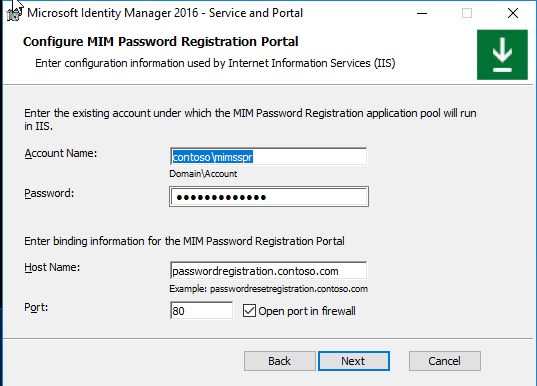
Zostanie wyświetlone ostrzeżenie — przeczytaj je i kliknij przycisk Dalej.
Na następnym ekranie konfiguracji portalu rejestracji haseł programu MIM określ mim.contoso.com jako adres serwera usługi PROGRAMU MIM dla portalu rejestracji haseł.
Konfigurowanie portalu resetowania haseł programu MIM (opcjonalnie)
Ustaw nazwę konta usługi dla rejestracji samoobsługowego resetowania hasła na wartość Contoso\MIMSSPR i jego hasło, aby Pass@word1.
Określ passwordreset.contoso.com jako nazwę hosta portalu resetowania hasła programu MIM i ustaw port na 80. Włącz opcję Otwórz port w zaporze.
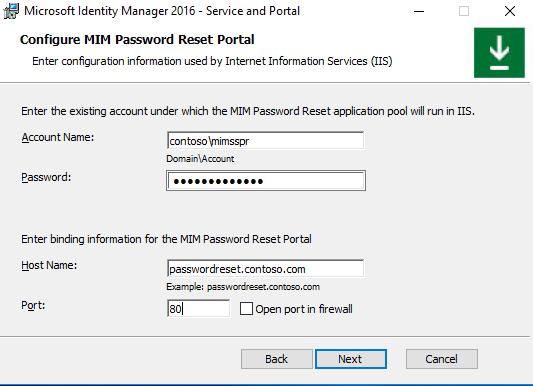
Zostanie wyświetlone ostrzeżenie — przeczytaj je i kliknij przycisk Dalej.
Na następnym ekranie konfiguracji portalu rejestracji haseł programu MIM określ mim.contoso.com jako adres serwera usługi MIM dla portalu resetowania hasła.
Instalacja portalu i usługi programu MIM
Gdy wszystkie definicje przedinstalacyjne będą gotowe, kliknij przycisk Zainstaluj, aby rozpocząć instalowanie wybranych składników z grupy Usługa i portal.
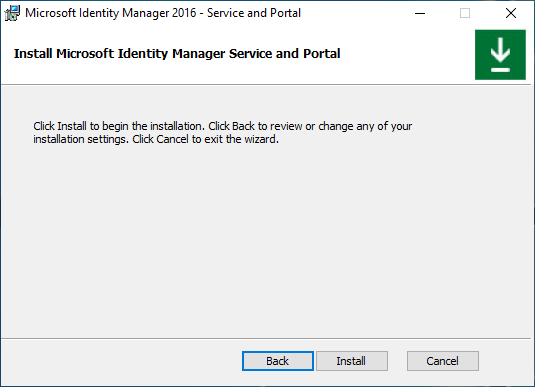
Zadania po instalacji
Po zakończeniu instalacji sprawdź, czy portal programu MIM jest aktywny.
Uruchom program Internet Explorer i połącz się z portalem programu MIM w programie
http://mim.contoso.com/identitymanagement. Należy pamiętać, że może wystąpić krótkie opóźnienie podczas pierwszej wizyty na tej stronie.- W razie potrzeby uwierzytelnij się jako użytkownik, który zainstalował usługę i portal programu MIM do programu Internet Explorer.
W programie Internet Explorer otwórz opcje internetowe, przejdź na kartę Zabezpieczenia i dodaj witrynę do strefy Lokalny intranet , jeśli jeszcze nie istnieje. Zamknij okno dialogowe Opcje internetowe.
W programie Internet Explorer otwórz pozycję Ustawienia, przejdź do karty Ustawienia widoku zgodności i usuń zaznaczenie pola wyboru Wyświetl witryny intranetowe w widoku zgodności . Zamknij okno dialogowe Widok zgodności .
Włącz użytkownikom niebędącym administratorami dostęp do portalu programu MIM.
- Korzystając z programu Internet Explorer, w portalu programu MIM kliknij pozycję Reguły zasad zarządzania.
- Wyszukaj regułę zasad zarządzania, Zarządzanie użytkownikami: użytkownicy mogą odczytywać własne atrybuty.
- Wybierz tę regułę zasad zarządzania, anulując zaznaczenie pozycji Zasady są wyłączone.
- Kliknij przycisk OK, a następnie kliknij przycisk Prześlij.
Uwaga
Opcjonalnie: W tym momencie można zainstalować dodatki i rozszerzenia programu MIM oraz pakiety językowe.